So schließen Sie Benachrichtigungen auf Android und speichern sie für später
Möglicherweise haben Sie das Gefühl, dass Sie sich Ihre Benachrichtigungen ansehen müssen, sobald sie eintreffen. Sie können so viele davon bekommen, dass Sie das Gefühl haben, dass Ihre Benachrichtigungsleiste explodieren wird. Die gute Nachricht ist, dass Sie eine saubere Benachrichtigungsleiste behalten können und nicht in Panik geraten müssen, weil Sie vergessen haben, sich mit einer bestimmten Benachrichtigung zu befassen.
Der Nachteil ist, dass Android dafür keine Lösung bietet. Wenn Sie die Benachrichtigungen dort lassen, häufen sie sich an, und wenn Sie sie wegwischen, besteht eine gute Chance, dass Sie sie vergessen. Ich habe aufgehört zu zählen, wie oft mir das passiert ist. Um dies zu verhindern, befolgen Sie diese Anleitung, um Benachrichtigungen auf Android zu speichern und zu schließen und Erinnerungen einzurichten, um sie später anzuzeigen.
So verhindern Sie, dass Android-Benachrichtigungen für immer verschwinden
Es gibt zwei Apps, mit denen Sie Ihre Benachrichtigungen speichern und Ihre Benachrichtigungsleiste sauber halten können, ohne sich Sorgen machen zu müssen, dass Sie welche verpassen. Sie können die Nachricht sogar lesen, wenn sie nach dem Senden vom Absender gelöscht / nicht gesendet wurde, da sie mit Hilfe von Benachrichtigungen auch in diesen Apps gespeichert wird.
App 1 – Benachrichtigen
Damit Ihre Benachrichtigungen nicht für immer verschwinden, nachdem Sie sie aus dem Benachrichtigungsfeld gelöscht haben , müssen Sie die Notisave- Anwendung installieren . Die App kann kostenlos von Google Play installiert werden . Öffnen Sie nach der Installation die App:
- Wenn Sie die App zum ersten Mal starten, gehen Sie durch eine Anleitung, wischen Sie einfach nach links und tippen Sie dann unten auf den rechten Pfeil .
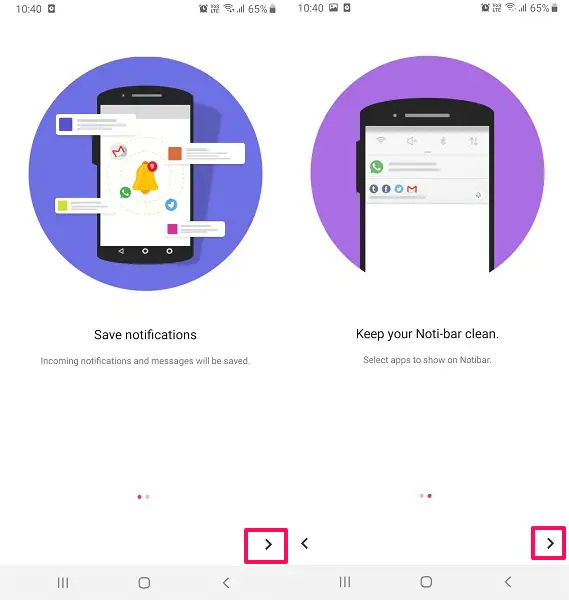
- Dann müssen Sie den Benachrichtigungszugriff auf die App zulassen, indem Sie den Notisave-Schalter auf ON stellen und dann auf Zulassen tippen . Damit kann die App alle eingehenden Benachrichtigungen von Ihrem Telefon lesen.
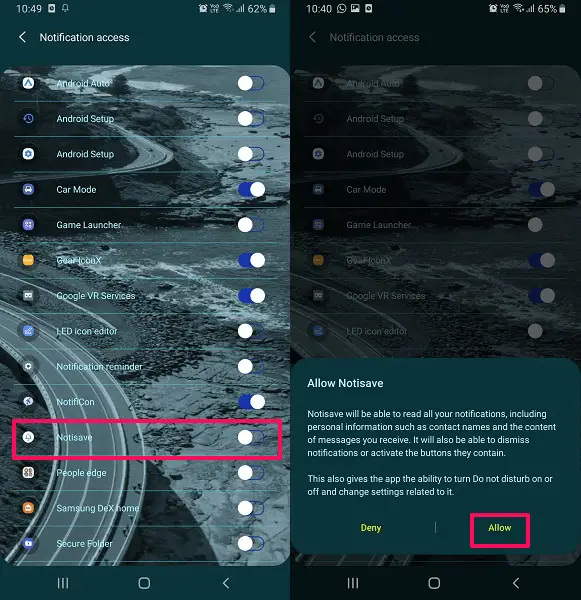
- Danach ist die App einsatzbereit. Jetzt können Sie die Apps auswählen, für die die Benachrichtigung direkt in dieser App gespeichert und nicht in der Statusleiste angezeigt wird.

- Eine gute Sache an dieser App ist die übersichtliche Kategorisierung. Sie können Benachrichtigungen in Gruppen wie Neu, Alle, Chat, Shop und SNS sehen, die jeweils nach den Apps kategorisiert sind, auf die sie sich beziehen. Wenn Sie möchten, können Sie diese Gruppeneinstellungen ändern und die Apps nach Ihren Anforderungen kategorisieren.
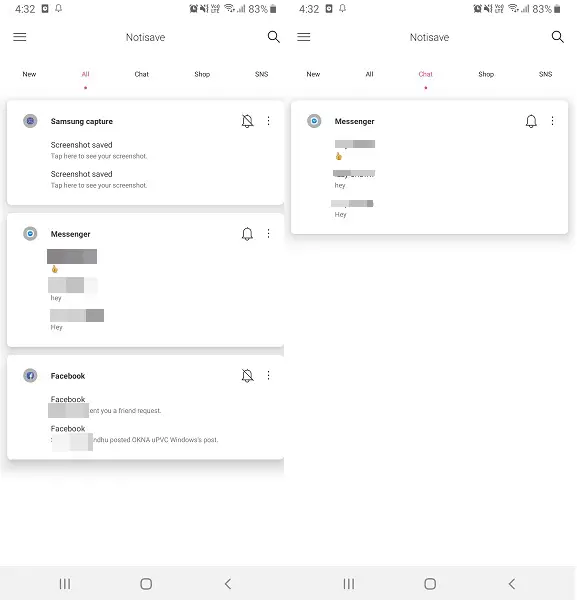
- Darüber hinaus können Sie sogar direkt aus dieser App selbst auf Nachrichten und andere Konversationen antworten, ohne den ursprünglichen Text, die Nachricht oder sogar die App zu öffnen. Im Benachrichtigungsfeld wird eine Leiste mit der Anzahl der empfangenen und gespeicherten Benachrichtigungen angezeigt. Sie können darauf tippen, um darauf zuzugreifen.
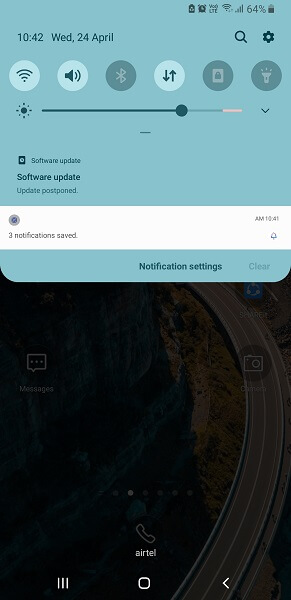
App 2 – NotiKeep
Während die obige App Ihnen hilft, alle eingehenden Benachrichtigungen zu speichern und später auszuchecken, gibt es eine weitere App, die Ihnen dabei helfen kann, dasselbe zu tun. Hier verwenden wir NotiKeep, das Sie von diesem Play Store-Link herunterladen können . Wenn Sie mit dem Herunterladen und Installieren der Anwendung fertig sind, öffnen Sie sie.
- Tippen Sie zu Beginn auf WEITER , um die Eingabeaufforderungen zu durchlaufen, oder Sie können einfach ÜBERSPRINGEN .
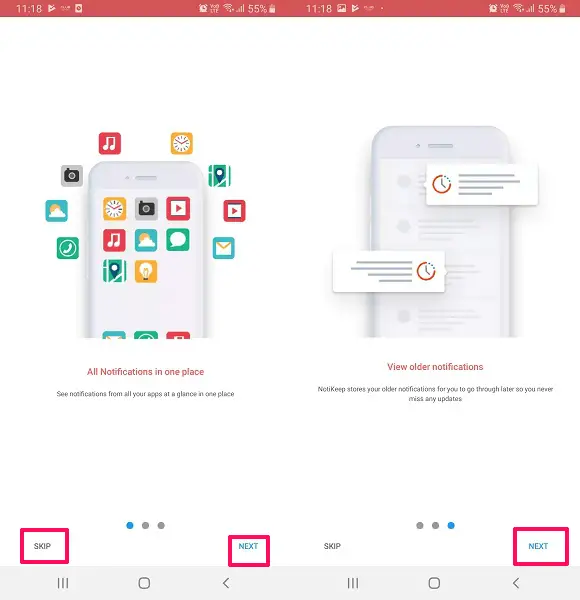
- Dann müssen Sie, ähnlich wie bei der vorherigen App, den Zugriff erlauben , um die Benachrichtigung vom Gerät zu lesen, damit die App funktioniert. Sobald dies erledigt ist, ist NotiKeep bereit, Ihre Benachrichtigungen zu speichern.
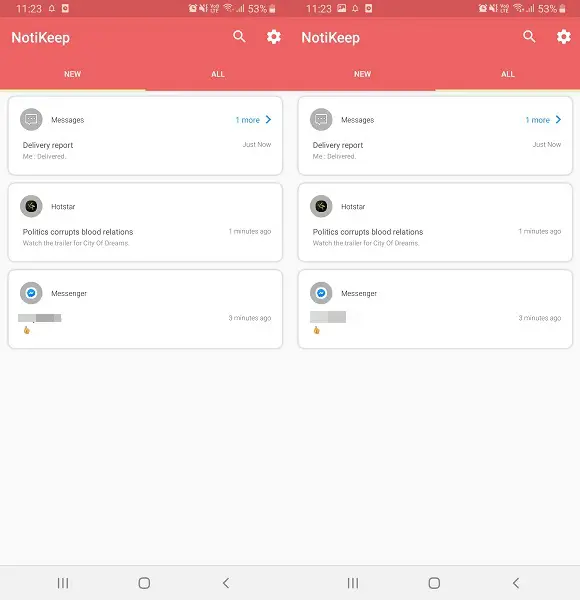
- Hier sehen Sie die beiden Abschnitte Neu, wo die neuesten Benachrichtigungen gespeichert werden und Alle, wo alle Benachrichtigungen angezeigt werden, die diese App bisher gespeichert hat.
Sie können auch direkt aus dieser App auf Nachrichten und Konversationen antworten, ohne sie zu öffnen. Aber im Gegensatz zu Notisave ist dieser mit nur zwei Abschnitten zum Durchsuchen etwas weniger überladen. Es wird auch die Anzahl der ungelesenen Benachrichtigungen im Benachrichtigungsfeld angezeigt, das deaktiviert werden kann.
So werden Sie an Benachrichtigungen erinnert
Die oben genannten Apps helfen Ihnen nur beim Speichern von Benachrichtigungen, aber wenn Sie eine Erinnerung für die verpassten Benachrichtigungen erhalten möchten, können Sie diese beiden unten genannten Methoden überprüfen. Eine wird in den Android-Einstellungen selbst durchgeführt, ist jedoch möglicherweise nicht auf allen Android-Telefonen oder -Versionen verfügbar. Das hier gezeigte stammt von einem Samsung-Gerät mit Android 9.0 Pie. Während eine andere mit Hilfe einer Drittanbieteranwendung von jedem Android-Gerät aus durchgeführt werden kann.
Methode 1 – Von den Android-Einstellungen
- Öffnen Sie die Einstellungen auf Ihren Android-Geräten, scrollen Sie nach unten und wählen Sie Barrierefreiheit .
- In früheren Android-Versionen finden Sie die Einstellungen für die Benachrichtigungserinnerung möglicherweise direkt in der Barrierefreiheit. Aber in Android 8 und 9 sehen Sie Erweiterte Einstellungen , wählen Sie es aus. Und dann wählen Sie darin Benachrichtigungserinnerungen .
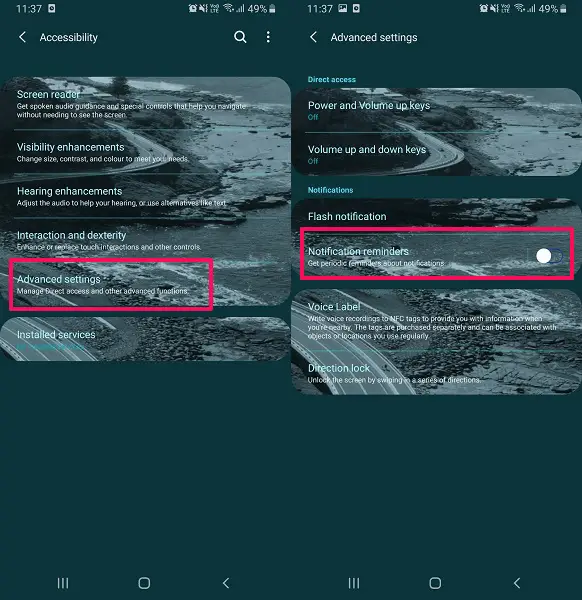
- Als nächstes schalten Sie den ON-Schalter um, um diese Einstellung zu aktivieren. Sie können auch Vibration zulassen , das Erinnerungsintervall festlegen und am besten auswählen, ob Sie Benachrichtigungen für verpasste Anrufe und Nachrichten erhalten oder aus den angegebenen Apps auswählen.
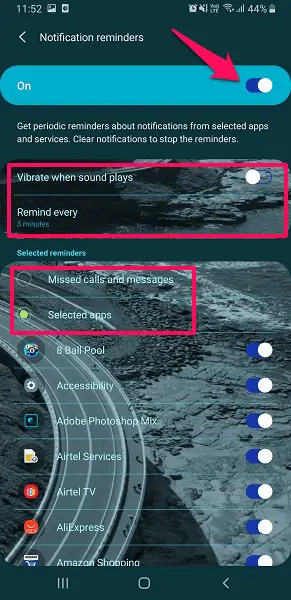
Sobald die Einstellung aktiviert ist, erhalten Sie Erinnerungen für Benachrichtigungen, solange Sie die Benachrichtigungen nicht löschen.
Methode 2 – Verwenden der Erinnerung an verpasste Benachrichtigungen
- Laden Sie die App aus dem Play Store herunter und installieren Sie sie .
- Sobald die App installiert ist, öffnen Sie sie und Sie sehen verschiedene Optionen, wie unten gezeigt.
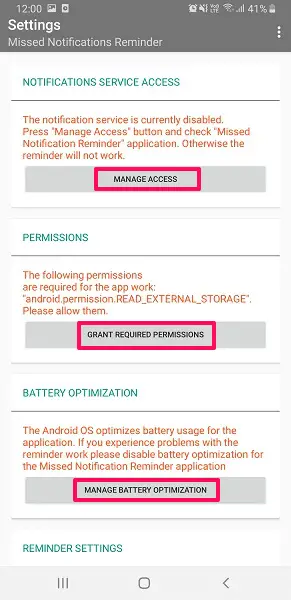
- Hier müssen Sie die Berechtigung und den Zugriff auf all diese Optionen erteilen , damit die App Ihre Gerätebenachrichtigungen lesen und Erinnerungen dafür festlegen kann.
- Scrollen Sie danach nach unten und Sie sehen die Erinnerungseinstellungen. Stellen Sie sicher, dass der Kippschalter Enabled auf ON steht. Sie können die Erinnerungsintervalle und sogar die Option, die Erinnerung nach Ihren Wünschen zu wiederholen, einstellen .
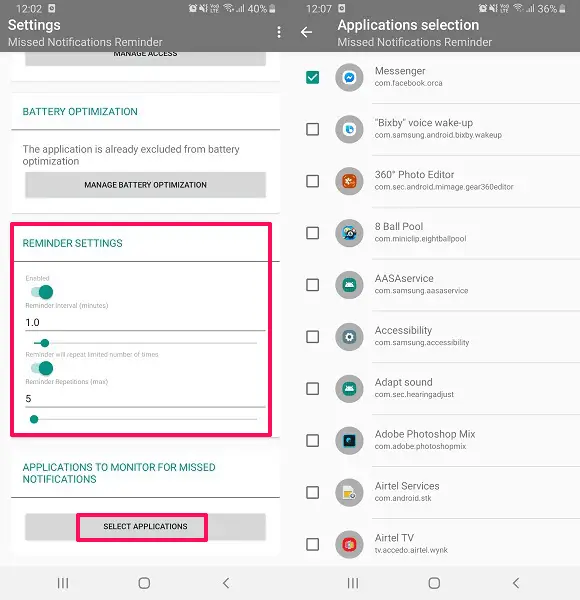
- Dann sehen Sie endlich ANWENDUNGEN ZUR ÜBERWACHUNG VON VERPASSTEN BENACHRICHTIGUNGEN. Tippen Sie darunter auf ANWENDUNGEN AUSWÄHLEN und wählen Sie dann alle Apps aus, für die Sie die Benachrichtigungserinnerung verwenden möchten und fertig.
Denken Sie daran, wenn Sie die Benachrichtigung aus der Benachrichtigungsleiste löschen, werden auch die Erinnerungen entfernt. Verpassen Sie jetzt keine wichtigen Benachrichtigungen oder vergessen Sie sie mit Hilfe dieser Methoden.
Für alle Android-Benutzer haben wir einige super nützliche Artikel ausgewählt und unten aufgelistet.
Abschluss
Die Zeiten, in denen Sie versehentlich die falsche Benachrichtigung gewischt haben, sind vorbei. Dank dieser Apps verlieren Sie nie wieder eine Benachrichtigung. Die Tage, in denen versucht wurde, sich zu erinnern, von welcher App die Benachrichtigung stammte, sind vorbei. Denken Sie, dass Sie diese Methoden ausprobieren werden? Hinterlasse einen Kommentar und lass es uns wissen.